このトピックでは、デュアルトンネルモードで IPsec-VPN を使用して 2 つの仮想プライベートクラウド (VPC) 間のセキュアな接続を確立する方法について説明します。このようにして、VPC は相互にアクセスできます。
シナリオ
VPN ゲートウェイはクロスボーダー接続をサポートしていません。 2 つの VPC 間に IPsec-VPN 接続を作成する場合、両方の VPC が中国本土内または中国本土外にある必要があります。 中国本土内または中国本土外にあるリージョンについての詳細は、「VPN Gateway とは」トピックの「国境内の接続」セクションをご参照ください。
中国本土内の VPC と中国本土外の VPC 間に接続を作成する場合は、Cloud Enterprise Network (CEN) を使用することをお勧めします。 詳細については、「CEN とは」をご参照ください。
異なるリージョンにある 2 つの VPC 間に IPsec-VPN 接続を作成する場合、IPsec-VPN 接続の品質はインターネット接続の品質によって決まります。 この場合、CEN を使用して VPC を接続することをお勧めします。 詳細については、「異なるアカウントの VPC を接続する」をご参照ください。
この例では、次のシナリオを使用します。企業は、ドイツ (フランクフルト) リージョンに 2 つの VPC (VPC1 と VPC2) を持っています。 Elastic Compute Service (ECS) インスタンスは VPC にデプロイされ、サービスは ECS インスタンスにデプロイされます。 ビジネスの発展に伴い、VPC1 と VPC2 のサービスは相互に通信する必要があります。
ネットワーク セキュリティを確保するために、企業は VPN ゲートウェイを使用して VPC1 と VPC2 の間に IPsec-VPN 接続を確立することを決定します。 このようにして、VPC 間のデータ転送は暗号化され、クラウド リソースはセキュアな接続を介して相互に通信できます。
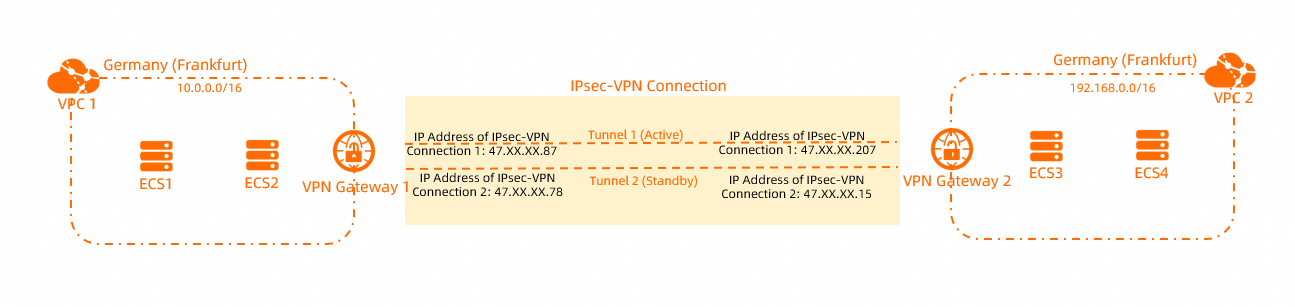
CIDR ブロック
ビジネス要件に基づいて CIDR ブロックを計画できます。 CIDR ブロックが互いに重複していないことを確認してください。
VPC CIDR ブロック
VPC | VPC CIDR ブロック | ECS インスタンス IP アドレス |
VPC1 |
|
|
VPC2 |
|
|
BGP の構成
以下のセクションでは、静的ルートが構成されている場合、または BGP 動的ルーティングが構成されている場合に、IPsec-VPN を使用して VPC 間の通信を有効にする方法について説明します。 以下の BGP 構成が使用されます。
IPsec-VPN 接続で BGP 動的ルーティングを使用する場合、2 つのトンネルのローカル ASN は同じである必要があります。 2 つのトンネルのピア ASN は異なっていても構いませんが、同じピア ASN を使用することをお勧めします。
VPN ゲートウェイ | IPsec-VPN 接続 | トンネル | BGP ASN | BGP トンネル CIDR ブロック | BGP IP アドレス |
VPN Gateway 1 | IPsec-VPN Connection 1 | アクティブなトンネル | 65530 | 169.254.10.0/30 | 169.254.10.1 |
スタンバイ トンネル | 65530 | 169.254.20.0/30 | 169.254.20.1 | ||
VPN Gateway 2 | IPsec-VPN Connection 2 | アクティブなトンネル | 65500 | 169.254.10.0/30 | 169.254.10.2 |
スタンバイ トンネル | 65500 | 169.254.20.0/30 | 169.254.20.2 |
準備
次のリージョンとゾーンのみがデュアルトンネルモードをサポートしています。
VPC1 と VPC2 はドイツ (フランクフルト) リージョンに作成されます。 ECS インスタンスは VPC にデプロイされます。 サービスは ECS インスタンスにデプロイされます。 詳細については、「IPv4 CIDR ブロックを持つ VPC を作成する」をご参照ください。
VPC 内の ECS インスタンスに適用されるセキュリティグループルールを理解しています。 セキュリティグループルールで ECS インスタンスが相互に通信できることを確認してください。 詳細については、「セキュリティグループルールを表示する」および「セキュリティグループルールを追加する」をご参照ください。
手順

手順 1: VPN ゲートウェイを作成する
VPN Gateway コンソール にログインします。
上部のナビゲーションバーで、VPN ゲートウェイを作成するリージョンを選択します。
この例では、[ドイツ (フランクフルト)] が選択されています。
説明VPN ゲートウェイは、VPN ゲートウェイに関連付ける VPC と同じリージョンに属している必要があります。
VPN Gateway ページで、VPN Gateway の作成 をクリックします。
購入ページで、次のパラメータを構成し、[今すぐ購入] をクリックして、支払いを完了します。
パラメータ
説明
[名前]
VPN ゲートウェイの名前を入力します。 この例では、VPN Gateway 1 が使用されています。
[リソースグループ]
VPN ゲートウェイが属するリソースグループを選択します。 この例では、デフォルトのリソースグループが選択されています。
このパラメータを空のままにすると、VPN ゲートウェイはデフォルトのリソースグループに属します。
[リージョン]
VPN ゲートウェイをデプロイするリージョンを選択します。 この例では、[ドイツ (フランクフルト)] が選択されています。
[ゲートウェイタイプ]
ゲートウェイタイプを選択します。 この例では、[標準] が選択されています。
[ネットワークタイプ]
VPN ゲートウェイのネットワークタイプを選択します。 この例では、[パブリック] が選択されています。
[トンネル]
デフォルトでは、[デュアルトンネル] が選択されています。
[VPC]
VPN ゲートウェイに関連付ける VPC を選択します。 この例では、VPC1 が選択されています。
[vSwitch]
VPC1 から vSwitch を選択します。
[シングルトンネル] を選択した場合は、1 つの vSwitch のみ指定する必要があります。
[デュアルトンネル] を選択した場合は、2 つの vSwitch を指定する必要があります。
IPsec-VPN 機能が有効になると、システムは 2 つの vSwitch のそれぞれに、IPsec-VPN 接続を介して VPC と通信するためのインターフェースとして Elastic Network Interface (ENI) を作成します。 各 ENI は vSwitch 内の 1 つの IP アドレスを占有します。
説明システムはデフォルトで vSwitch を選択します。 デフォルトの vSwitch を変更または使用できます。
VPN ゲートウェイの作成後、VPN ゲートウェイに関連付けられている vSwitch を変更することはできません。 VPN ゲートウェイの詳細ページで、VPN ゲートウェイに関連付けられている vSwitch、vSwitch が属するゾーン、および vSwitch 内の ENI を表示できます。
[vSwitch 2]
VPC1 から別の vSwitch を選択します。
関連付けられた VPC 内の異なるゾーンにある 2 つの vSwitch を指定して、IPsec-VPN 接続のゾーン間のディザスタリカバリを実装します。
1 つのゾーンのみをサポートするリージョンの場合、ゾーン間のディザスタリカバリはサポートされていません。 IPsec-VPN 接続の高可用性を実現するために、ゾーン内の 2 つの vSwitch を指定することをお勧めします。 最初の vSwitch と同じ vSwitch を選択することもできます。
[最大帯域幅]
VPN ゲートウェイの最大帯域幅値を指定します。 単位: Mbit/s。
[トラフィック]
VPN ゲートウェイの課金方法を選択します。 デフォルト値: [データ転送ごとの支払い]。
詳細については、「課金の概要」をご参照ください。
[IPsec-VPN]
IPsec-VPN を有効にするかどうかを指定します。 この例では、[有効] が選択されています。
[SSL-VPN]
SSL-VPN を有効にするかどうかを指定します。 この例では、[無効] が選択されています。
[期間]
課金サイクルを選択します。 デフォルト値: [時間ごと]。
[サービスにリンクされたロール]
[サービスにリンクされたロールの作成] をクリックします。 システムは自動的にサービスにリンクされたロール AliyunServiceRoleForVpn を作成します。
VPN ゲートウェイは、このロールを担って他のクラウド リソースにアクセスします。 詳細については、「AliyunServiceRoleForVpn」をご参照ください。
[作成済み] と表示されている場合、サービスにリンクされたロールはすでに作成されているため、再度作成する必要はありません。
[VPN ゲートウェイ] ページで、VPN ゲートウェイを作成した後に表示します。
VPN ゲートウェイを作成すると、準備中 状態になります。 1 ~ 5 分後、VPN ゲートウェイは 正常 状態に変わります。 VPN ゲートウェイが 正常 状態に変わると、VPN ゲートウェイは使用できる状態になります。
手順 1 のサブステップ 3 からサブステップ 4 を繰り返して、VPN Gateway 2[ドイツ (フランクフルト)] リージョンに という名前の VPN ゲートウェイを作成します。 VPC2 を VPN Gateway 2 に関連付けます。 VPN Gateway 2 のその他の構成は VPN Gateway 1 と同じにします。
次の表は、この例で作成された VPN ゲートウェイに関する情報を示しています。
VPN ゲートウェイ
VPC
VPN ゲートウェイ IP アドレス
VPN Gateway 1
VPC1
IPsec-VPN Connection 1 の IP アドレス: 47.XX.XX.87
IPsec-VPN Connection 2 の IP アドレス: 47.XX.XX.78
VPN Gateway 2
VPC2
IPsec-VPN Connection 1 の IP アドレス: 47.XX.XX.207
IPsec-VPN Connection 2 の IP アドレス: 47.XX.XX.15
手順 2: カスタマーゲートウェイを作成する
左側のナビゲーションウィンドウで、 を選択します。
上部のナビゲーションバーで、カスタマーゲートウェイを作成するリージョンを選択します。
説明接続するカスタマーゲートウェイと VPN ゲートウェイは、同じリージョンにデプロイする必要があります。
カスタマーゲートウェイ ページで、カスタマーゲートウェイの作成 をクリックします。
カスタマーゲートウェイの作成 パネルで、次のパラメータを構成し、[OK] をクリックします。
VPN トンネルを確立するには、ドイツ (フランクフルト) リージョンに 4 つのカスタマーゲートウェイを作成する必要があります。 次の表では、構成する必要があるパラメータのみについて説明します。 その他のパラメータにはデフォルト値を使用するか、空のままにすることができます。
パラメータ
説明
ドイツ (フランクフルト)
ドイツ (フランクフルト)
ドイツ (フランクフルト)
ドイツ (フランクフルト)
[名前]
カスタマーゲートウェイの名前を入力します。
カスタマーゲートウェイ 1 では、VPN1-Customer1 が使用されています。
カスタマーゲートウェイ 2 では、VPN1-Customer2 が使用されています。
カスタマーゲートウェイ 3 では、VPN2-Customer1 が使用されています。
カスタマーゲートウェイ 4 では、VPN2-Customer2 が使用されています。
[IP アドレス]
ピアゲートウェイの IP アドレスを入力します。
説明この例では、VPN Gateway 1 と VPN Gateway 2 が互いのピアゲートウェイとして機能します。
この例では、VPN Gateway 2 の IPsec-VPN Connection 1 の IP アドレスである 47.XX.XX.207 が使用されています。
この例では、VPN Gateway 2 の IPsec-VPN Connection 2 の IP アドレスである 47.XX.XX.15 が使用されています。
この例では、VPN Gateway 1 の IPsec-VPN Connection 1 の IP アドレスである 47.XX.XX.87 が使用されています。
この例では、VPN Gateway 1 の IPsec-VPN Connection 2 の IP アドレスである 47.XX.XX.78 が使用されています。
ASN
ピア VPN ゲートウェイの ASN を入力します。
この例では、VPN Gateway 2 のアクティブなトンネルの BGP ASN 65500 が使用されています。
この例では、VPN Gateway 2 のスタンバイ トンネルの BGP ASN 65500 が使用されています。
この例では、VPN Gateway 1 のアクティブなトンネルの BGP ASN 65530 が使用されています。
この例では、VPN Gateway 1 のスタンバイ トンネルの BGP ASN 65530 が使用されています。
手順 3: IPsec-VPN 接続を作成する
VPN ゲートウェイとカスタマーゲートウェイを作成したら、IPsec-VPN 接続を作成して VPN ゲートウェイをカスタマーゲートウェイに接続できます。
左側のナビゲーションウィンドウで、 を選択します。
IPsec 接続 ページで、[VPN ゲートウェイのバインド] をクリックします。
[IPsec-VPN 接続 (VPN) の作成] ページで、次のパラメータを構成し、[OK] をクリックします。
ドイツ (フランクフルト) リージョンに 2 つの IPsec-VPN 接続を作成する必要があります。
パラメータ
説明
IPsec-VPN Connection 1
IPsec-VPN Connection 2
[名前]
IPsec-VPN 接続の名前を入力します。
この例では、IPsec-VPN Connection 1 が使用されています。
この例では、IPsec-VPN Connection 2 が使用されています。
[リージョン]
IPsec-VPN 接続に関連付ける VPN ゲートウェイがデプロイされているリージョンを選択します。
IPsec-VPN 接続は、VPN ゲートウェイと同じリージョンに作成されます。
この例では、[ドイツ (フランクフルト)] が選択されています。
この例では、[ドイツ (フランクフルト)] が選択されています。
[リソースグループ]
VPN ゲートウェイが属するリソースグループを選択します。
このパラメータを空のままにすると、システムはすべてのリソースグループの VPN ゲートウェイを表示します。
この例では、デフォルトのリソースグループが選択されています。
この例では、デフォルトのリソースグループが選択されています。
[VPN ゲートウェイのバインド]
IPsec-VPN 接続に関連付ける VPN ゲートウェイを選択します。
この例では、VPN Gateway 1 が選択されています。
この例では、VPN Gateway 2 が選択されています。
ルーティングモード
ルーティングモードを選択します。
説明IPsec-VPN 接続に BGP 動的ルーティングを使用する場合は、[宛先ルーティングモード] を選択することをお勧めします。
この例では、[宛先ルーティングモード] が選択されています。
この例では、[宛先ルーティングモード] が選択されています。
今すぐ有効化
IPsec-VPN 接続の設定をすぐに適用するかどうかを選択します。 有効な値:
はい: 構成が完了するとすぐにネゴシエーションが開始されます。
いいえ: トラフィックが入るとネゴシエーションが発生します。
説明VPN Gateway を使用して 2 つの VPC 間に IPsec-VPN 接続を作成する場合は、IPsec-VPN 接続のいずれかの [すぐに有効にする] パラメータを [はい] に設定することをお勧めします。 このようにして、IPsec ネゴシエーションをすぐに開始できます。
この例では、はい が選択されています。
この例では、いいえ が選択されています。
[BGP を有効にする]
IPsec-VPN 接続に BGP ルーティングを使用する場合は、[BGP を有効にする] をオンにします。 デフォルトでは、[BGP を有効にする] はオフになっています。
この例では、[BGP を有効にする] はオフになっています。 IPsec-VPN 接続の作成後に BGP 動的ルーティングを構成できます。
この例では、[BGP を有効にする] はオフになっています。 IPsec-VPN 接続の作成後に BGP 動的ルーティングを構成できます。
[トンネル 1]
トンネル 1 の VPN 構成を追加します。
デフォルトでは、トンネル 1 はアクティブなトンネルとして機能し、トンネル 2 はスタンバイ トンネルとして機能します。 この構成は変更できません。
カスタマーゲートウェイ
アクティブなトンネルに関連付けるカスタマーゲートウェイを選択します。
この例では、VPN1-Customer1 が選択されています。
この例では、VPN2-Customer1 が選択されています。
事前共有鍵
ID を検証するために、アクティブなトンネルの事前共有鍵を入力します。
鍵の長さは 1 ~ 100 文字で、数字、文字、および次の文字を含めることができます:
~ ' ! @ # $ % ^ & * ( ) _ - + = { } [ ] \ | ; : ' , . < > / ?。事前共有鍵を指定しない場合、システムは 16 文字のランダムな文字列を事前共有鍵として生成します。
重要IPsec-VPN 接続とピアゲートウェイデバイスは、同じ事前共有鍵を使用する必要があります。 そうしないと、システムは IPsec-VPN 接続を確立できません。
この例では、fddsFF123**** が使用されています。
この例では、fddsFF123**** が使用されています。
[暗号化の構成]
IKE、IPsec、デッドピア検出 (DPD)、および NAT トラバーサル機能のパラメータを構成します。
この例では、デフォルト値が使用されています。
この例では、デフォルト値が使用されています。
[トンネル 2]
トンネル 2 の VPN 構成を追加します。
カスタマーゲートウェイ
スタンバイ トンネルに関連付けるカスタマーゲートウェイを選択します。
この例では、VPN1-Customer2 が選択されています。
この例では、VPN2-Customer2 が選択されています。
事前共有鍵
ID を検証するために、スタンバイ トンネルの事前共有鍵を入力します。
この例では、fddsFF456**** が使用されています。
この例では、fddsFF456**** が使用されています。
[暗号化の構成]
IKE、IPsec、DPD、および NAT トラバーサル機能のパラメータを構成します。
この例では、デフォルト値が使用されています。
この例では、デフォルト値が使用されています。
[作成済み] メッセージで、[OK] をクリックします。
次の表は、VPC、VPN ゲートウェイ、IPsec-VPN 接続、およびカスタマーゲートウェイ間の相関関係を示しています。
VPC
VPN ゲートウェイ
IPsec-VPN 接続
トンネル
トンネルに関連付けられたカスタマーゲートウェイ
VPC1
VPN Gateway 1
IPsec-VPN Connection 1
アクティブなトンネル
VPN1-Customer1
スタンバイ トンネル
VPN1-Customer2
VPC2
VPN Gateway 2
IPsec-VPN Connection 2
アクティブなトンネル
VPN2-Customer1
スタンバイ トンネル
VPN2-Customer2
手順 4: VPN ゲートウェイにルートを追加する
以下のセクションでは、デュアルトンネルモードの IPsec-VPN 接続に静的ルートと BGP 動的ルーティングを構成する方法について説明します。 いずれか 1 つのルーティングモードを選択する必要があります。
静的ルートを追加する
この例では、宛先ベースのルートが使用されています。
左側のナビゲーションウィンドウで、 を選択します。
トップメニューバーで、VPN ゲートウェイのリージョンを選択します。
VPN Gateway ページで、管理する VPN ゲートウェイを見つけて、その ID をクリックします。
宛先ベースルーティング タブで、[ルートエントリの追加] をクリックします。
[ルートエントリの追加] パネルで、次のパラメータを構成し、[OK] をクリックします。
VPN Gateway 1 と VPN Gateway 2 にルートを追加する必要があります。 次の表でパラメータについて説明します。
パラメータ
説明
VPN Gateway 1
VPN Gateway 2
[宛先 CIDR ブロック]
ルートの宛先 CIDR ブロックを入力します。
この例では、VPC2 のプライベート CIDR ブロック 192.168.0.0/16 が使用されています。
この例では、VPC1 のプライベート CIDR ブロック 10.0.0.0/16 が使用されています。
[ネクストホップタイプ]
ネクストホップタイプを選択します。
この例では、[IPsec 接続] が選択されています。
この例では、[IPsec 接続] が選択されています。
[ネクストホップ]
ネクストホップを選択します。
この例では、IPsec-VPN Connection 1 が選択されています。
この例では、IPsec-VPN Connection 2 が選択されています。
[VPC にアドバタイズする]
VPN ゲートウェイに関連付けられている VPC にルートをアドバタイズするかどうかを指定します。
この例では、[はい] が選択されています。
この例では、[はい] が選択されています。
BGP 動的ルーティングを構成する
IPsec-VPN 接続の BGP 動的ルーティングを構成します。
左側のナビゲーションウィンドウで、 を選択します。
IPsec 接続 ページで、IPsec-VPN 接続を見つけて、その ID をクリックします。
IPsec 接続 セクションで、[BGP を有効にする] の横にある [編集] をクリックします。 BGP 設定 ダイアログボックスで、次のパラメータを構成し、OK をクリックします。
IPsec-VPN Connection 1 と IPsec-VPN Connection 2 の BGP を構成します。 次の表でパラメータについて説明します。
パラメータ
説明
IPsec-VPN Connection 1
IPsec-VPN Connection 2
ローカル ASN
IPsec-VPN 接続の ASN を入力します。
この例では、65530 が使用されています。
この例では、65500 が使用されています。
[トンネル 1]
アクティブなトンネルの BGP 動的ルーティングを構成します。
IPsec-VPN Connection 1 のアクティブなトンネルの BGP 動的ルーティングを構成します。
IPsec-VPN Connection 2 のアクティブなトンネルの BGP 動的ルーティングを構成します。
トンネル CIDR ブロック
IPsec トンネルで使用される CIDR ブロックを入力します。
トンネル CIDR ブロックは、サブネットマスク 30 の 169.254.0.0/16 内である必要があり、169.254.0.0/30、169.254.1.0/30、169.254.2.0/30、169.254.3.0/30、169.254.4.0/30、169.254.5.0/30、169.254.6.0/30、または 169.254.169.252/30 にすることはできません。
説明VPN ゲートウェイでは、各トンネルの CIDR ブロックは一意である必要があります。
この例では、169.254.10.0/30 が使用されています。
この例では、169.254.10.0/30 が使用されています。
ローカル BGP IP アドレス
IPsec-VPN 接続の BGP IP アドレスを入力します。
IP アドレスは IPsec トンネルの CIDR ブロック内にある必要があります。
この例では、169.254.10.1 が使用されています。
この例では、169.254.10.2 が使用されています。
[トンネル 2]
スタンバイ トンネルの BGP 動的ルーティングを構成します。
IPsec-VPN Connection 1 のスタンバイ トンネルの BGP 動的ルーティングを構成します。
IPsec-VPN Connection 2 のスタンバイ トンネルの BGP 動的ルーティングを構成します。
トンネル CIDR ブロック
IPsec トンネルで使用される CIDR ブロックを入力します。
トンネル CIDR ブロックは、サブネットマスク 30 の 169.254.0.0/16 内である必要があり、169.254.0.0/30、169.254.1.0/30、169.254.2.0/30、169.254.3.0/30、169.254.4.0/30、169.254.5.0/30、169.254.6.0/30、または 169.254.169.252/30 にすることはできません。
説明VPN ゲートウェイでは、各トンネルの CIDR ブロックは一意である必要があります。
この例では、169.254.20.0/30 が使用されています。
この例では、169.254.20.0/30 が使用されています。
ローカル BGP IP アドレス
IPsec-VPN 接続の BGP IP アドレスを入力します。
IP アドレスは IPsec トンネルの CIDR ブロック内にある必要があります。
この例では、169.254.20.1 が使用されています。
この例では、169.254.20.2 が使用されています。
次の手順を実行して、VPN Gateway 1 と VPN Gateway 2 の自動ルートアドバタイズを有効にします。
左側のナビゲーションウィンドウで、 を選択します。
VPN Gateway ページで、VPN ゲートウェイを見つけて、
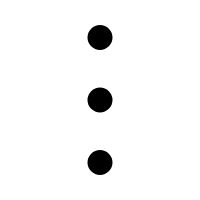 アイコンにポインタを合わせ、自動 BGP 伝播を有効にする[アクション] 列の をクリックします。
アイコンにポインタを合わせ、自動 BGP 伝播を有効にする[アクション] 列の をクリックします。自動 BGP 伝播を有効にする メッセージで、OK をクリックします。
ルートを構成したら、IPsec 接続 ページでトンネルが使用可能であることを確認できます。
手順 5: ネットワーク接続をテストする
上記の手順を完了すると、VPC1 と VPC2 は相互に通信できます。 以下のセクションでは、VPC1 と VPC2 間の接続性をテストし、デュアルトンネルモードの高可用性をテストする方法について説明します。
ネットワーク接続をテストします。
VPC1 の ECS1 にログインします。
ECS インスタンスへのログイン方法の詳細については、「ECS インスタンスに接続する方法」をご参照ください。
ping コマンドを実行して VPC2 の ECS3 の IP アドレスに ping を実行し、接続性をテストします。
ping <ECS3 の IP アドレス>次の図に示すようにエコー応答パケットを受信できる場合、VPC は相互に通信できます。
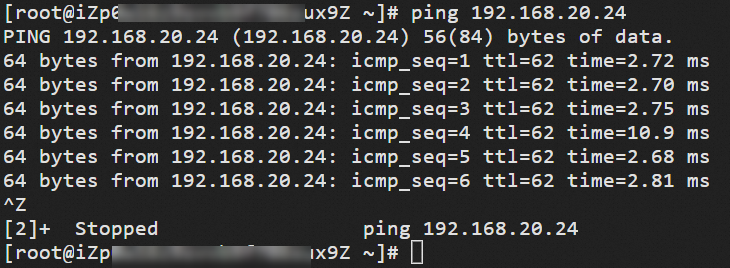
高可用性をテストします。
VPC1 の ECS1 にログインします。
ECS インスタンスへのログイン方法の詳細については、「ECS インスタンスに接続する方法」をご参照ください。
次のコマンドを実行して、ECS1 から ECS3 にパケットを継続的に送信します。
ping <ECS3 の IP アドレス> -c 10000IPsec-VPN Connection 1 のアクティブなトンネルを中断します。
この例では、IPsec-VPN Connection 1 のアクティブなトンネルの事前共有鍵を変更することで、アクティブなトンネルが中断されます。 アクティブなトンネルの両端で異なる事前共有鍵を使用すると、アクティブなトンネルは中断されます。
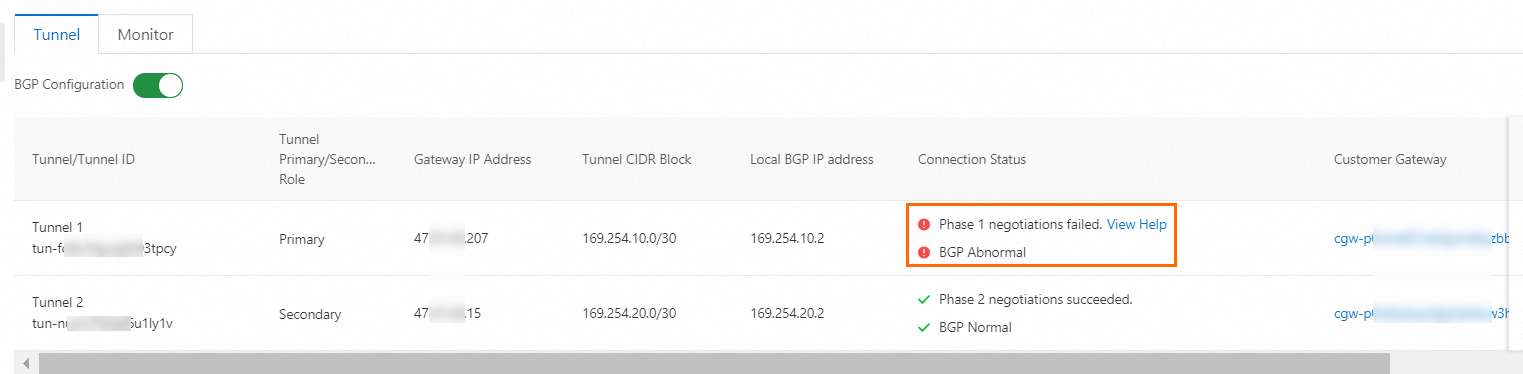
ECS1 のトラフィックが一時的に中断され、その後復旧することを確認できます。これは、アクティブなトンネルが中断されたときにスタンバイ トンネルが引き継ぐことを示しています。
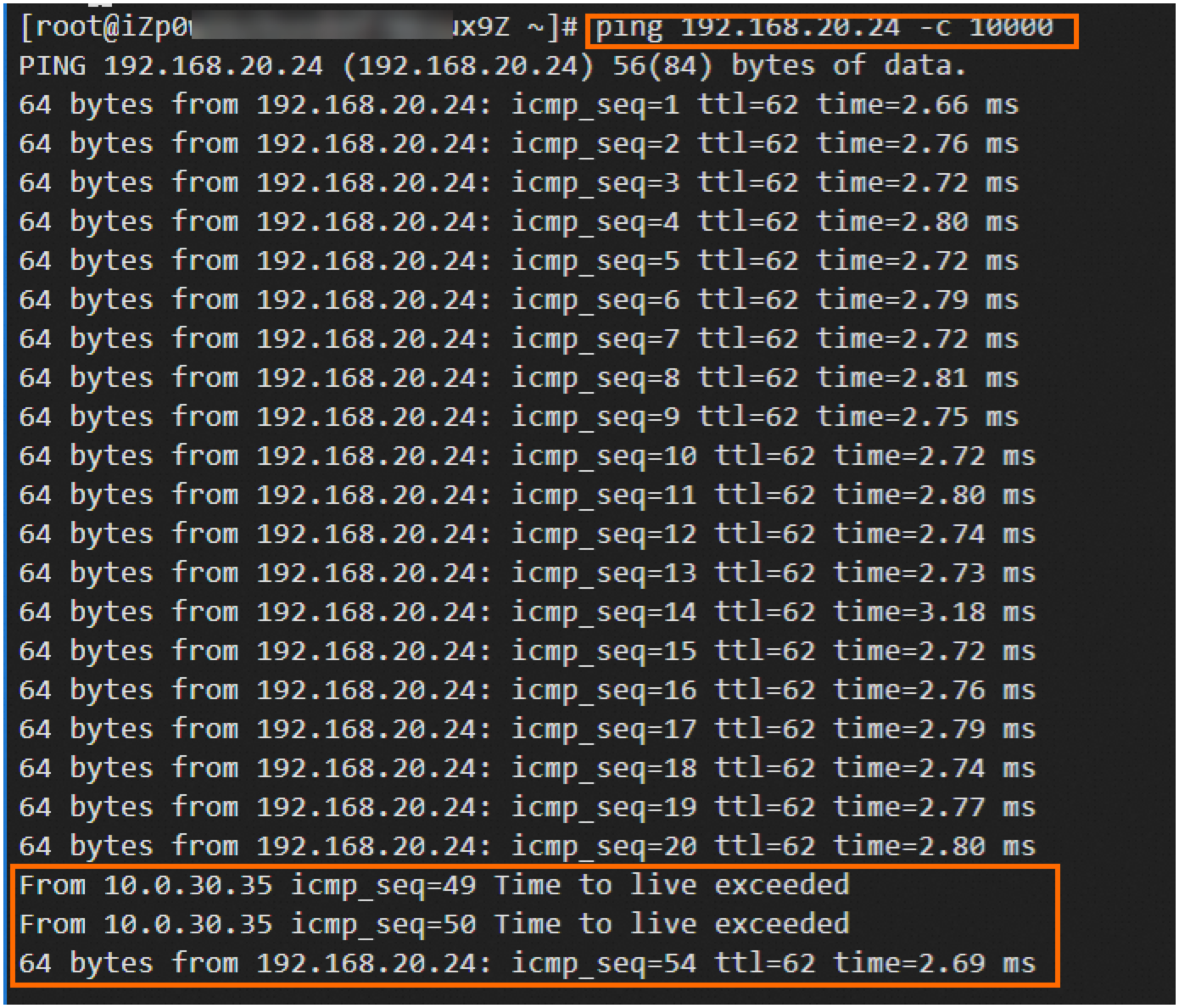 説明
説明データセンターがデュアルトンネルモードの IPsec-VPN 接続を使用して VPC と通信するシナリオでは、アクティブなトンネルが中断された後、VPC からデータセンターへのトラフィックは自動的にスタンバイ トンネルに切り替えられます。 データセンターから VPC へのトラフィックは、データセンターのルーティング構成によって異なります。 データセンターがスタンバイ トンネルへのトラフィックの切り替えをサポートしていない場合は、CloudMonitor を構成してアクティブなトンネルを監視できます。 アクティブなトンネルが中断されたことを検出したら、データセンターのルーティング構成を手動で変更して、トラフィックをスタンバイ トンネルに切り替えることができます。 詳細については、「IPsec-VPN 接続を監視する」をご参照ください。